-
IDEA学习
## 跳转
F2 跳至下一条报错位置
CTRL shift A 根据操作名查找快捷键
ctrl E 最近浏览得文件
ctrl shfit E 最近修改得文件
CTRL shift backspace 跳转到上一次编辑得位置
CTRL alt 跳转到上一次浏览的位置,也就是上一次光标停留的位置
CTRL alt 跳回下一次浏览的位置
>利用书签
CTRL F11 标记书签
利用CTRL+书签号进行跳转
>收藏文件/类
alt shift F 根据光标停留的位置是类名还是方法名来决定收藏文件还是方法
>插件 emacsIDEAs
安装后在keymap中修改acejumpword的快捷键为
alt L
之后再代码区按这个快捷键再加对应的要跳转的字母就可以了
>编辑区和文件区之间的跳转
alt 1 /esc 切换即可
## 精准搜索
CTRL N 检索类
CTRL shift N 检索文件
CTRL shift alt N 检索符号/函数
CTRL shift F 检索字符串
//move caret to next word
CTRL / 移动光标之下/上一个单词
CTRL shift / 复制整个词
CTRL shift U 对选中单词进行大小写切换
CTRL alt L 格式化代码
**批量列操作 select all occurrences**
* 会选中所有结构相同的行,进行批量操作
CTRL shift alt J
## live templates
模板,其中$包围的VARn代表生成代码后光标依次跳转的位置,END/START代表开始与结束的位置
```
/*
* $var1$
*/
private int $var2$;
$END$
```
## postfix completion
>和livetemplates十分相似,但是不能自定义,只能用系统模板的格式
输出b
```
b.sout
System.out.println(b);
```
返回.之前的值
```
"result".return
return "result";
```
对目标数组进行遍历
```
int[] values = {1, 2, 3};
values.iter
for (int value : values) {
}
values.for
for (int value : values) {
}
```
判断
```
b.if
if (b) {
}
```
进行foo次循环
```
递减reduce
foo.forr
for (int i = foo; i > 0; i--) {
}
递增increase
foo.fori
for (int i = 0; i < foo; i++) {
}
```
在当前作用域之外声明并初始化一个变量 arg
```
public class Foo {
public Foo(int arg) {
arg.field
}
}
public class Foo {
private int foo;
public Foo(int arg) {
foo = arg;
}
}
```
判断对象o是否为null
```
o.nn
if (o != null){
}
```
## alt+Enter
1.自动创建函数
2.list replace
3.字符串format或者build
4.实现接口
5.单词拼写
## 重构
1 重构变量
shift F6
在代码完成后对内部出现的语义模糊的变量进行同步修改,提高代码可读性
2 重构方法
alt Enter/ ctrl F6
在方法以外的地方增删形参的时候,可以直接在原方法中同步修改
## 抽取
1 抽取变量 variable
CTRL alt V
2 抽取静态变量 constant
CTRL alt C
3 抽取成员变量 field
CTRL alt F
4 抽取方法参数 parameter
CTRL alt P
5 抽取函数 method
CTRL alt M
## local history
IDEA自带的版本控制
也可以通过+label的方式commit一个版本
使用方法:CTRL shift A之后键入local history即可
## 数据库的关联
## 断点调试
添加/取消断点 CTRL F8
DEBUG模式运行 shift F9
之后按F8进行每一步的运行
resume
F9 跳到下一个断点/如果没有断点的话就结束程序的运行
查看所有断点
CTRL shift F8
如果当前光标所在行有断点再按CTRL shift F8就是添加条件断点
意为满足指定条件时才进行停顿
>表达式求值
Evaluate Expression
在Debug模式下将光标停留在集合/数组名上按住
alt F8可以查看集合中的元素
>跳转至指定行
alt F9
从断点直接运行到光标所在行,省略中间运行过程的展示
>setValue
在debug模式下的variable窗口中对变量选中,按下F2.
可以动态改变变量的值;
运行当前上下文
CTRL shift F9
在当前列表中选择一个运行
alt shift F9
编辑当前的运行
edit configuration
CTRL shift J
## 文件
当前目录新建
CTRL alt ins
复制当前文件 copy
F5
移动当前文件 move
F6
## 文本
选中项目栏中类文件进行复制
CRTL (shift) C
调出剪切板选择近几次的复制
CRTL shift V
## 结构图
查看当前类中的方法和成员变量
crtl F12
>查看maven /类图
1 pom文件中右键maven,show dependencies
CTRL alt shift U
2 类中查看继承关系
CTRL alt shift U
>查看类继承结构,方法调用层次
1 类结构
CTRL H
2 方法调用层次,光标停留在目标方法上
CTRL alt H
查看全部 -
高效定位代码
精准搜索:
类:ctrl+n:勾选后全局搜索(包含jar包内的类)
文件:ctrl+shift+n 勾选后全局搜索文件(包含jar包内的)
符号:ctrl+alt+shift+n 举例:检索类中的属性或函数
字符串Find in path:ctrl+shift+f Match case(是否匹配大小写),Words(是否匹配整个单词),Regex?(匹配正则表达式),File mask(匹配文件类型)
in Project:在当前项目中搜索,Module:当前模块中搜索,Directory:当前目录下搜索,Scope:自定义
查看全部 -
Idea使用查看全部
-
MyBatis 关联数据库引用,带有数据库内容的提示
查看全部 -
File Structure:查看当前文件的大纲Field,method:Ctrl+F12
查看maven 依赖,类图:pom.xml里右击--Maven--show Dependencies (jar包依赖图中可以进行搜索)
在类的里边,也可以看到继承关系
查看类的继承结构,方法的调用层次:
Hierarchy Class Son:Ctrl + H,继承结构。另一种方式:Diagram for Son。
Call Hierarchy:显示方法的调用层次:
Caller Methods Hierarchy:谁调用这个方法
Callee Methods Hierarchy:这个方法调用谁了
查看全部 -
复制当前文件:F5 复制文件全路径:ctrl + shift + c 打开剪切板:ctrl + shift + v
查看全部 -
新建文件 Ctrl + Alt + Insert
复制文件 F5
移动文件 F6查看全部 -
查询帮助 ctrl + shift + A
添加书签 ctrl + F11
转到第n条书签 ctrl + n
添加收藏 alt + shift + F
选中光标之后的代码块 ctrl + shift + [
选中之前的 ctrl + shift + ]
浏览位置之间的切换 ctrl + alt + /->
编辑位置之间的切换 ctrl + shift + backspace
文件之间切换
查看最近打开的文件 ctrl + E
查看最近修改的文件 ctrl + shift + E
切换到下一个单词 ctrl + ->
精准搜索
搜索类名 ctrl + N
搜索文件名 ctrl + shift + N
符号搜索(函数/属性) ctrl + shift +alt+ N
ctrl + shift + F
postfix
.sout
100.fori
变量.return
变量.nn
alt + enter
自动创建函数
字符串format或者build
实现接口 在接口中 点击 alt + enter
拼写单词
导包
重构
shift + F6 选中所有相同的属性,直接全部修改
ctrl + F6 修改函数标签,添加删除函数的形参
重构参数 ctrl + alt + V 生成一个变量使得这些方法中使用的都是这个变量,便于维护和修改
抽取函数 将一些语句直接转换成函数 alt + ctrl +M
文件相关操作
F6 切换文件包空间
ctrl + shift + v 打开剪贴板
ctrl+shift + C 复制文件的完整路径
三键+ U 查看某个类的继承结构
查看某个方法的调用层次 ctrl + clt + H
查看全部 -
断点调试
Toggle Line Breakpoint :添加断点
单步运行:F8
Resume Program:F9
Breakpoints:查看所有断点 Shift + Command + F8,
Mute Breakpoints:禁止所有断点
条件断点:Command+F8,用于多次循环中跳转到指定的循环中。
Evaluate Expression:表达式求值
Run to Cursor:运行到指定行
setValue:动态改变运行时对象的值
查看全部 -
数据库 在View--->Tool Windows--->Database
也可点击左下角的小电脑图标看看,没有的话,下载收费版的工具
查看全部 -
关联Spring
file--》project structure(ctrl+alt+shift+s)-->facets-->点击加号-->选择spring
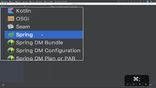 02:23查看全部
02:23查看全部 -
Local History (本地版本控制) 位置:Find Action搜索吧 功能:Idea提供的本地版本控制工具。 使用:Find Action搜索,然后选择Local History,选择Show History,会弹出一个窗口, 里面会记录以前的更改历史。 Put Label (打标记) 位置:搜索出Local History,选择第二个Put Label。 功能:对应上面版本控制工具,可以发布一个Label。也可以认为是打个标记。
查看全部 -
版本控制 Git
annotate 选取一行代码,在打断点处,右击选择annotate
2.移动所有改动之处
Ctrl +Alt + A输入内容 keymap 选Setting ,打开会有main menu
Navigate--->Next Change下一个修改地方
Previous Change上一个修改地方
3.撤销,包括单个和项目改动之处
Ctrl +Alt + A输入内容 keymap 选Setting ,查找Revert
撤销 Ctrl + Alt + Z 回滚代码到你上一次提交的状态
4.local history 本地版本控制
ctrl+alt+A 输入内容local history
查看全部 -
编写高质量代码
重构变量Rename:Shift+F6。语意清晰;
重构方法:Refactor -- change signature
Add String as 2nd parameter to method ***
抽取变量: Refactor--Extract--Variable
抽取静态变量:Refactor--Extract--Contant
抽取成员变量:Refactor--Extract--Field
抽取方法参数:Refactor--Extract--Parameter
抽取函数:Refactor--Extract--Method
Replace all occurrences(地方)
查看全部 -
重构
1.重构变量 Refactor--->Rename Shift+F6
将光标定位于要修改的单词上,按shift+f6,将变量重构成一个逻辑上清晰的变量
2.重构方法 Refactor--->Change Signature Ctrl+F6
在定义方法上按下 Ctrl+F6 ,添加一个参数
public void sayHello(String firstName){ }或者在调用方法的地方 this.sayHello(firstName,lastName); 在调用的地方,直接添加一个参数后,光标置于参数上,按下alter+enter,选择Add 'String' as 2nd parameter to method 'sayHello'
查看全部
举报






